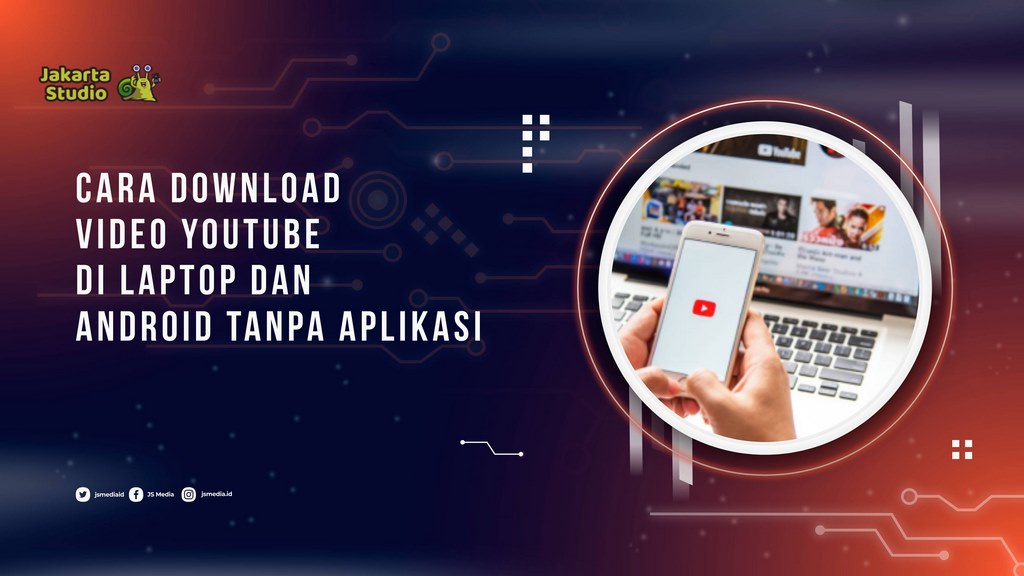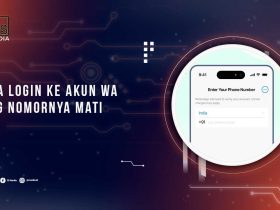Download video di YouTube sebenarnya cukup mudah di lakukan, bahkan kini bisa di lakukan tanpa perlu memasang aplikasi tambahan.
Mungkin selama ini kamu sudah terbiasa menggunakan aplikasi seperti Internet Download Manager (IDM) untuk mengunduh video dari platform ini.
Namun, saat ini kamu tidak lagi harus menginstal perangkat lunak tambahan untuk mengunduh video YouTube.
Cukup dengan menyalin tautan video yang ingin diunduh, kamu sudah bisa menyimpannya dengan cepat.
Cara download video YouTube tanpa aplikasi bisa dilakukan baik melalui laptop maupun ponsel.
Sebagai salah satu platform video terbesar di dunia, YouTube menyajikan berbagai macam konten yang bermanfaat dan menghibur. Banyak hal yang bisa kamu pelajari hanya dengan menonton video di sana.
Cara download Video YouTube di laptop lewat Browser
untuk menyimpan atau mendownload video yang ada di youtube tanpa harus install aplikasi, kamu bisa memanfaatkan situs web seperti savefrom.net.
di situs tersebut kamu hanya perlu menyalin link video yang ingin di download dan menempelkannya, sangat mudah.
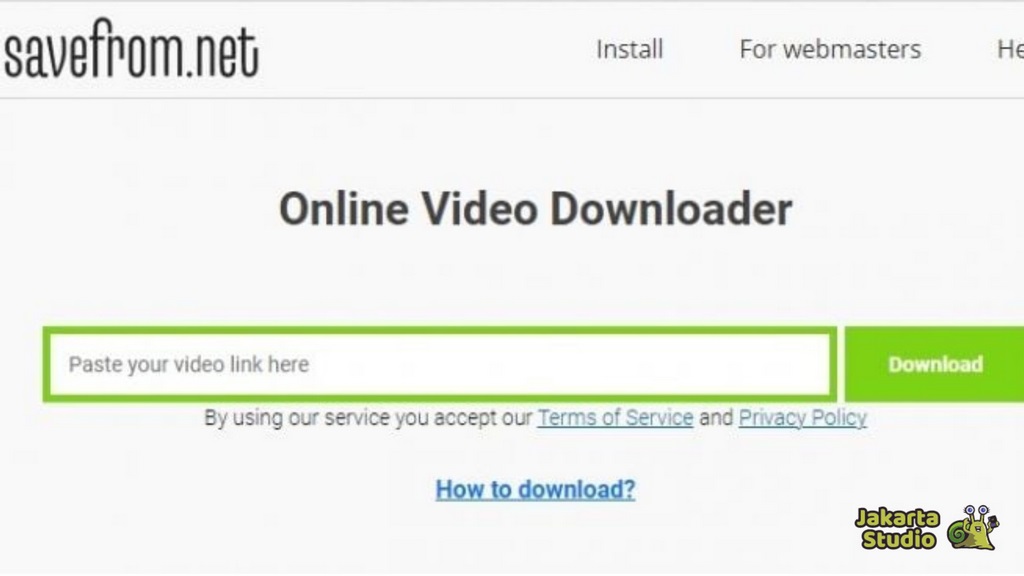
Ada dua cara utama yang bisa kamu manfaatkan untuk mengunduh video melalui situs pihak ketiga. Berikut langkah-langkahnya:
Menggunakan Situs YouTube Downloader
- Cari video yang ingin kamu unduh di YouTube, lalu salin tautannya dari bilah alamat (address bar).
- Buka situs web Savefrom.net, lalu tempel (paste) tautan tersebut di kolom yang tersedia.
- Setelah itu, akan muncul tombol download dan pilihan kualitas video, mulai dari resolusi 144p hingga 1080p.
- Pilih resolusi yang kamu inginkan, lalu klik tombol unduh.
- Simpan video tersebut di perangkat kamu.
- Proses selesai.
Melalui Modifikasi URL via Savefrom
cara kedua ini sangat praktis dibandingkan cara pertama, karena kamu hanya perlu menambahkan huruf ss pada link video yang ingin kamu download, berikut langkah langkahnya:
- Temukan video YouTube yang ingin diunduh.
- Pada bilah alamat, tambahkan huruf “ss” tepat sebelum kata “youtube” di URL (misalnya menjadi: https://www.ssyoutube.com/watch?v=…), lalu tekan Enter.
- Kamu akan di arahkan secara otomatis ke situs Savefrom untuk mulai mendownload video tersebut.
Download Video YouTube di Laptop Menggunakan IDM
Metode yang satu ini cukup klasik, namun masih banyak digunakan karena kemudahannya.
Dengan memasang software Internet Download Manager (IDM), kamu bisa mengunduh video dari YouTube secara langsung. Berikut ini caranya:
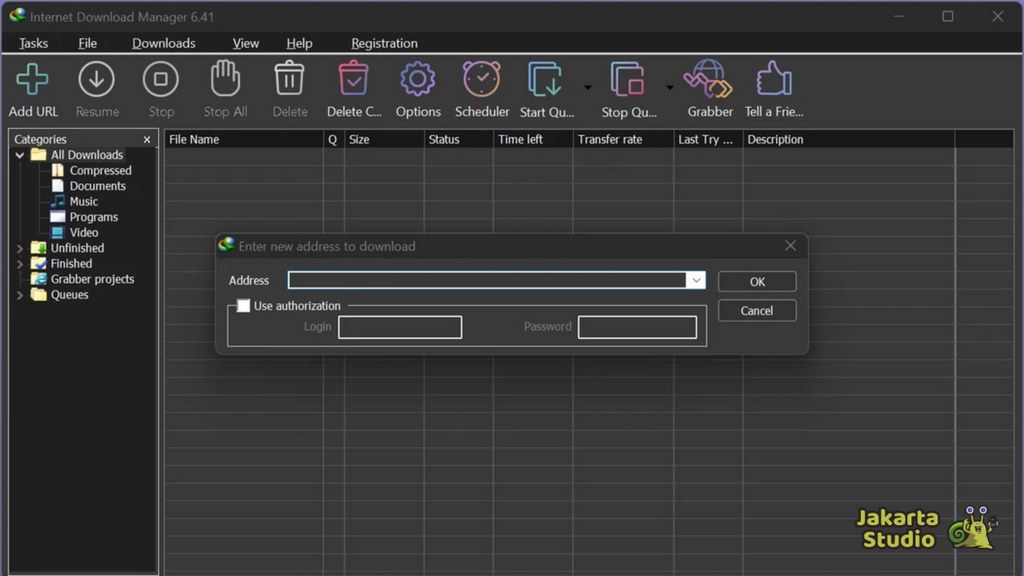
- Pastikan laptopmu terhubung ke internet.
- Buka browser yang kamu gunakan, baik Google Chrome maupun Mozilla Firefox.
- Periksa apakah ekstensi IDM telah terpasang di browser dengan cara membuka pengaturan ekstensi atau add-ons.
- Setelah aktif, buka tab baru lalu kunjungi YouTube.
- Pilih video yang ingin diunduh dan putar videonya.
- Akan muncul tombol “Download This Video” dari IDM di pojok kanan atas video. Klik tombol tersebut.
- Video akan segera di download dan disimpan.
Kamu juga bisa memilih resolusi video sebelum mengunduhnya. Semakin tinggi resolusi yang dipilih, semakin bagus pula kualitas gambarnya.
Menggunakan Add-On di Browser Mozilla Firefox
Jika kamu menginginkan kualitas video di atas 720p atau bahkan hingga resolusi 4K, kamu bisa menggunakan add-on khusus di browser Mozilla Firefox.
![YouTube HD Download [4K] by FVD Media](https://www.jakartastudio.com/wp-content/uploads/2025/07/YouTube-HD-Download-4K-by-FVD-Media.jpg)
Cara ini cukup praktis dan memungkinkan kamu memilih berbagai kualitas video.
- Buka Mozilla Firefox dan akses halaman: addons.mozilla.org/id/firefox
- Ketik “download video youtube” di kolom pencarian.
- Pilih salah satu add-on yang tersedia. Rekomendasi kami adalah Flash Video Downloader – YouTube HD Download [4K] by FVD Media karena menawarkan banyak pilihan resolusi.
- Klik tombol “Tambahkan ke Firefox” dan tunggu hingga proses pemasangan selesai.
- Setelah itu, buka video YouTube yang ingin diunduh.
- Klik ikon download di pojok kanan atas.
- Pilih kualitas dan format video yang diinginkan.
- Selesai.
Download Video YouTube Lewat Aplikasi YouTube di HP
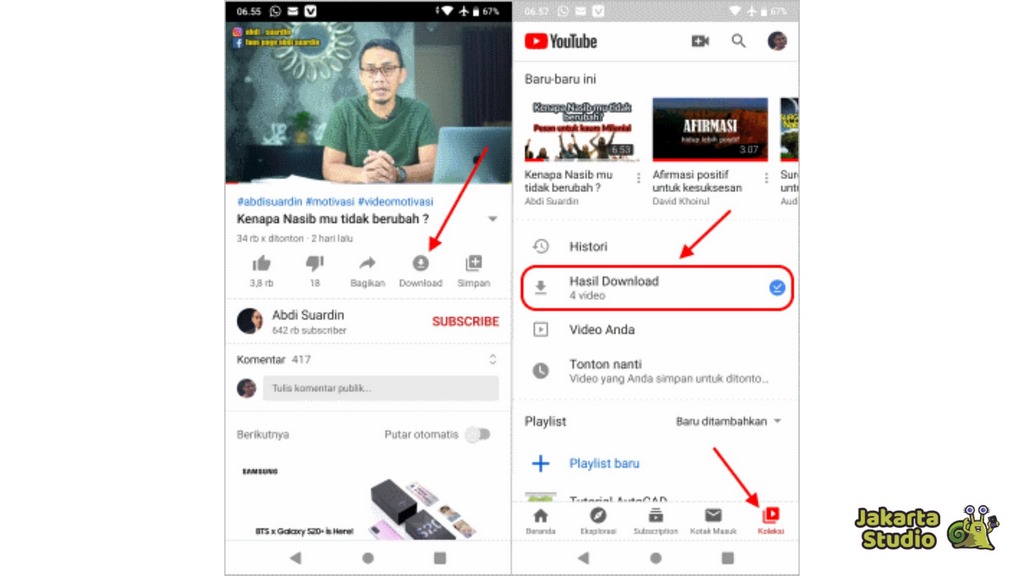
YouTube sebenarnya juga menyediakan fitur bawaan untuk download langsung di aplikasinya.
Namun, video yang di download lewat aplikasi ini hanya bisa ditonton di dalam aplikasi dan tidak bisa dipindahkan ke folder lain.
- Buka aplikasi YouTube di ponsel kamu.
- Pilih video yang ingin kamu simpan.
- Tekan tombol ‘Download’ di bawah video.
- Video akan disimpan dalam menu ‘Download’ dan bisa ditonton secara offline.
catatan: Untuk mendapatkan kualitas HD atau 4K, kamu harus berlangganan layanan berbayar dari YouTube.
Penutup
Mengunduh video dari YouTube kini tidak lagi sulit, bahkan bisa dilakukan tanpa menginstal aplikasi tambahan.
Baik melalui situs pengunduh, software IDM, add-on browser, maupun langsung dari aplikasi YouTube itu sendiri, semuanya bisa disesuaikan dengan kebutuhan dan perangkat yang kamu gunakan.
Dengan berbagai pilihan untuk download video youtube di laptop ini, kamu bebas menikmati konten favoritmu kapan saja, di mana saja, tanpa perlu koneksi internet.